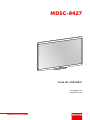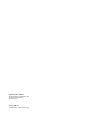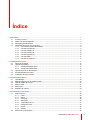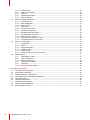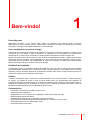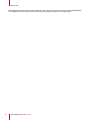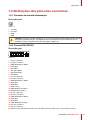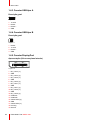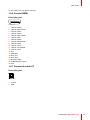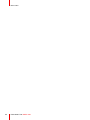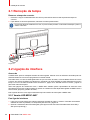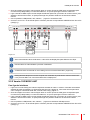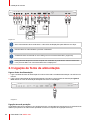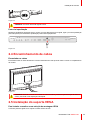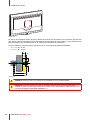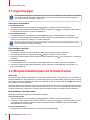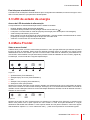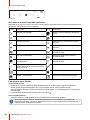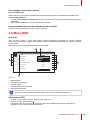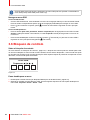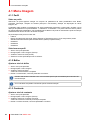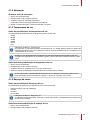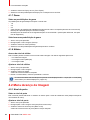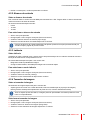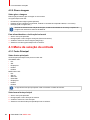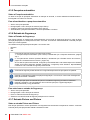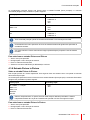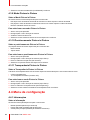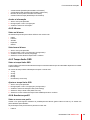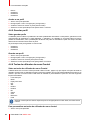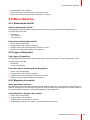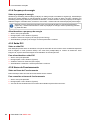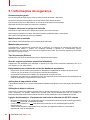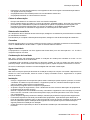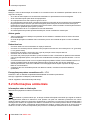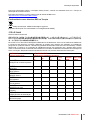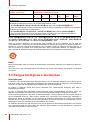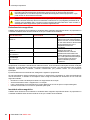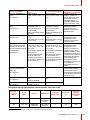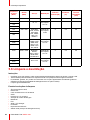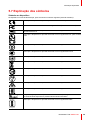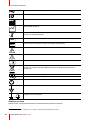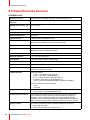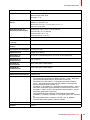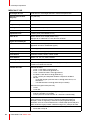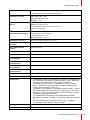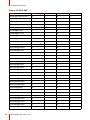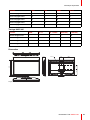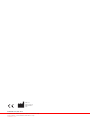ENABLING BRIGHT OUTCOMES
LED MDSC-8427
MDSC-8427 12G
Guia de utilizador
MDSC-8427

Factory: FIMI S.r.l.
Via Saul Banfi 1, 21047 Saronno, Italy
Registered office: FIMI S.r.l.
Via Vittor Pisani 6, 20124 Milano, Italy
www.barco.com/en/support
www.barco.com

1 Bem-vindo! ............................................................................................................................................................................................................5
1.1 Incluído na caixa ..................................................................................................................................................................................7
1.2 Sobre este guia de utilizador.........................................................................................................................................................7
1.3 Descrição geral do produto ............................................................................................................................................................7
1.4 Atribuições dos pinos dos conectores .....................................................................................................................................9
1.4.1 Conector de entrada alimentação ...........................................................................................................................9
1.4.2 Conetor DVI (DVI-D) .......................................................................................................................................................9
1.4.3 Conetor USB tipo A ......................................................................................................................................................10
1.4.4 Conetor USB tipo B ......................................................................................................................................................10
1.4.5 Conetor DisplayPort .....................................................................................................................................................10
1.4.6 Conetor HDMI.................................................................................................................................................................. 11
1.4.7 Conetor de saída CC ................................................................................................................................................... 11
2 Instalação do monitor.................................................................................................................................................................................13
2.1 Remoção da tampa .........................................................................................................................................................................14
2.2 Ligação da interface........................................................................................................................................................................14
2.2.1 Versão LED MDSC-8427 ..........................................................................................................................................14
2.2.2 Versão 12G MDSC-8427...........................................................................................................................................15
2.3 Ligação de fonte de alimentação.............................................................................................................................................16
2.4 Encaminhamento de cabos ........................................................................................................................................................17
2.5 Instalação do suporte VESA.......................................................................................................................................................17
3 Funcionamento diário.................................................................................................................................................................................19
3.1 Ligar/desligar.......................................................................................................................................................................................20
3.2 Bloqueio/desbloqueio do teclado frontal..............................................................................................................................20
3.3 LED de estado da energia ...........................................................................................................................................................21
3.4 Menu Frontal .......................................................................................................................................................................................21
3.5 Menu OSD............................................................................................................................................................................................23
3.6 Bloqueio de controlo .......................................................................................................................................................................24
4 Funcionamento avançado .......................................................................................................................................................................25
4.1 Menu Imagem.....................................................................................................................................................................................26
4.1.1 Perfil ......................................................................................................................................................................................26
4.1.2 Brilho.....................................................................................................................................................................................26
4.1.3 Contraste............................................................................................................................................................................26
4.1.4 Saturação...........................................................................................................................................................................27
4.1.5 Temperatura de cor.......................................................................................................................................................27
4.1.6 Espaço de cores.............................................................................................................................................................27
4.1.7 Gama....................................................................................................................................................................................28
4.1.8 Nitidez ..................................................................................................................................................................................28
4.2 Menu Avanço de Imagem ............................................................................................................................................................28
R5910599PT /00 MDSC-8427
3
Índice

R5910599PT /00 MDSC-84274
4.2.1 Nível de preto...................................................................................................................................................................28
4.2.2 Alcance de entrada.......................................................................................................................................................29
4.2.3 Latência...............................................................................................................................................................................29
4.2.4 Tamanho da imagem ...................................................................................................................................................29
4.2.5 Girar a imagem................................................................................................................................................................30
4.3 Menu de seleção de entrada......................................................................................................................................................30
4.3.1 Fonte Principal.................................................................................................................................................................30
4.3.2 Modo DisplayPort ..........................................................................................................................................................31
4.3.3 Modo 4K SDI ....................................................................................................................................................................31
4.3.4 SDI config...........................................................................................................................................................................31
4.3.5 Pesquisa automática ...................................................................................................................................................32
4.3.6 Entrada de Segurança................................................................................................................................................32
4.3.7 Entrada Picture and Picture.....................................................................................................................................32
4.3.8 Entrada Picture in Picture .........................................................................................................................................33
4.3.9 Modo Picture in Picture ..............................................................................................................................................34
4.3.10 Posicionamento Picture in Picture .......................................................................................................................34
4.3.11 Transparência Picture in Picture ...........................................................................................................................34
4.4 Menu de configuração....................................................................................................................................................................34
4.4.1 Informações......................................................................................................................................................................34
4.4.2 Idioma...................................................................................................................................................................................35
4.4.3 Tempo limite OSD..........................................................................................................................................................35
4.4.4 Aceder ao perfil...............................................................................................................................................................35
4.4.5 Guardar perfil ...................................................................................................................................................................36
4.4.6 Teclas de utilizador do menu Frontal..................................................................................................................36
4.5 Menu Sistema.....................................................................................................................................................................................37
4.5.1 Alimentação em DVI ....................................................................................................................................................37
4.5.2 Ligar o DisplayPort........................................................................................................................................................37
4.5.3 Bloqueio de controlo ....................................................................................................................................................37
4.5.4 Poupança de energia ..................................................................................................................................................38
4.5.5 Saída DVI...........................................................................................................................................................................38
4.5.6 Horas de Funcionamento..........................................................................................................................................38
5 Informação importante...............................................................................................................................................................................39
5.1 Informações de segurança..........................................................................................................................................................40
5.2 Informações ambientais................................................................................................................................................................42
5.3 Perigos biológicos e devoluções..............................................................................................................................................44
5.4 Informações de conformidade regulamentar ....................................................................................................................45
5.5 Aviso sobre CEM ..............................................................................................................................................................................45
5.6 Limpeza e desinfeção ....................................................................................................................................................................48
5.7 Explicação dos símbolos..............................................................................................................................................................49
5.8 Termo de responsabilidade.........................................................................................................................................................51
5.9 Especificações técnicas................................................................................................................................................................52

5
Descrição geral
MDSC-8427 da Barco é um monitor para cirurgia de Definição Utra Elevada (UHD). Concebido
especificamente para a sala de cirurgia, o MDSC-8427 proporciona um design de limpeza fácil, mecânica
avançada e as imagens mais nítidas atualmente na sala de cirurgia.
Cores verdadeiras nas sala de cirurgia
O MDSC-8427 foi criado para imagens endoscópicas e para a sala de operações integrada. O display possui
uma gama de cores ampla e oferece algoritmos de calibração de cor avançados. Isto resulta numa
reprodução de cor mais precisa, tornando-a na opção perfeita para imagens críticas em tempo real.
Imagens de várias fontes, vários monitores: Com a vasta conectividade de entradas, o MDSC-8427 também
proporciona flexíveis imagens multi-modalidades em novas salas de cirurgia integradas. Graças à retro-
-iluminação LED de alto brilho com estabilização de saída de luz (BLOS), o monitor para cirurgia também
garante uma longa vida útil e um baixo consumo de energia.
Facilidade de instalação
O MDSC-8427 possui um inteligente sistema de gestão de cabos que oculta os cabos para uma instalação
sem emaranhados. Equipado com uma interface VESA 100 para permitir uma montagem fácil em hastes
cirúrgicas e braços de molas. Disponível em diferentes modelos, este monitor cirúrgico também possui um
conjunto de opções de conectividade e telecomando.
Intuitivo
A interface do utilizador dupla – existe uma na parte frontal bem como na parte posterior – facilita a operação
do monitor. As funções de toque no ecrã na parte frontal podem ser programadas para satisfazer as
preferências pessoais da equipa cirúrgica. O interface do utilizador intuitivo facilita a configuração do ecrã ou
modificar as configurações de disposição do monitor para se adequar às preferências. Quatro teclas de
utilizador dedicadas permitem uma configuração fluída do monitor.
Características
• LCD amplo com resolução 4K UHD e 10 bits por cor
• Amplo ângulo de visualização
• Ampla gama de Cores e espaço de cor calibrada ITU709, DCI-P3 D65, BT. 2020
• Retroiluminação LED de alto brilho
• Estabilização de saída de retro-iluminação no decorrer do tempo
• Algoritmos de processamento de imagens avançados de 10 bits com LUT de 14 bits
• UHD (3840x2160), FHD e entrada legacy aceite
• De fácil montagem numa haste
R5910599PT /00 MDSC-8427
Bem-vindo! 1

R5910599PT /00 MDSC-8427 7
1.1 Incluído na caixa
Descrição geral
O monitor MDSC-8427 inclui:
• Guia de utilizador (livro) MDSC-8427
• Cabo DisplayPort
• Cabo HDMI
• Cabo SDI (apenas para MDSC-8427 12G)
• Cabos de alimentação CA
• Fonte de alimentação externa
1.2 Sobre este guia de utilizador
Descrição geral
Este manual proporciona ajuda ao utilizador durante a instalação, configuração e utilização do monitor
MDSC-8427. Dependendo da versão específica adquirida, algumas das funcionalidades e opções descritas
neste documento podem não aplicar-se ao monitor do utilizador.
1.3 Descrição geral do produto
Descrição geral
543 61 2
Imagem 1-1
1. Teclado frontal capacitativo de 5 teclas
Por predefinição, apenas está visível a tecla standby (
). Para a activação do teclado consulte “Bloqueio/
/desbloqueio do teclado frontal”, página 20
2. Tecla standby e estado da energia LED (consulte “LED de estado da energia”, página 21 para o
comportamento e cores diferentes do LED de estado da energia)
3. Tampa do compartimento do conector
4. Teclado posterior
5. Corte de roteamento de cabos
6. Orifícios para parafusos do suporte VESA (100 x 100 mm)
Bem-vindo!

R5910599PT /00 MDSC-84278
Ligações – versão LED MDSC-8427
1 2 3 4 5 6 7 8 9 10 11 12 13
Imagem 1-2
1. Entrada SDI
2. Saída SDI
3. Saída energia +5 VCC – 2 A
4. Interface tipo A USB 2.0
5. Interface tipo B USB 2.0
6. Entrada DisplayPort principal (direita)
7. Entrada DVI-D
8. Saída DVI-D
9. Pino de potencial equalização (POAG)
10.Entrada DisplayPort secundária (esquerda)
11. Entrada VDC
12.Entrada HDMI 2
13.Entrada HDMI 1
Ligações – versão 12G MDSC-8427
1 2 3 4 5 6 7 8 9 10 11 12 13 14 15
Imagem 1-3
1. SDI 1: entrada 12G-SDI ou Quad-SDI no topo esquerdo
(*)
2. SDI 2: entrada 12G-SDI ou Quad-SDI no topo direito
(*)
3. SDI 3: entrada 12G-SDI ou Quad-SDI na parte inferior direita ou 2ª entrada 3G-SDI
(*)
4. SDI 4: entrada 12G-SDI ou Quad-SDI no inferior esquerdo
(*)
5. Saída energia +5 VCC – 2 A
6. Interface tipo A USB 2.0
7. Interface tipo B USB 2.0
8. Entrada DisplayPort principal (direita)
9. Entrada DVI-D
10.Saída DVI-D
11. Pino de potencial equalização (POAG)
12.Entrada DisplayPort secundária (esquerda)
13.Entrada VDC
14.Entrada HDMI 2
15.Entrada HDMI 1
(*)
Consultar “SDI config”, página 31 para obter detalhes sobre como configurar 12G-SDI & Quad-SDI.
Bem-vindo!

R5910599PT /00 MDSC-8427 9
1.4 Atribuições dos pinos dos conectores
1.4.1 Conector de entrada alimentação
Descrição geral
1
2
3
4
Imagem 1-4
1. +25 VDC
2. +25 VDC
3. GND
4. GND
CUIDADO: As ligações à terra e blindagem no conector de entrada de alimentação não têm função
de ligação à terra de proteção. Uma ligação à terra de proteção é fornecida através de um pino
dedicado (consulte “Ligação de fonte de alimentação”, página 16).
1.4.2 Conetor DVI (DVI-D)
Descrição geral
Imagem 1-5
1. D2_Rx- (T.M.D.S.)
2. D2_Rx+ (T.M.D.S.)
3. GND (blindagem 2 dados)
4. Não ligado
5. Não ligado
6. SCL (para DDC)
7. SDA (para DDC)
8. Não ligado
9. D1_Rx- (T.M.D.S.)
10.D1_Rx+ (T.M.D.S.)
11. GND (blindagem 1 dados)
12.Não ligado
13.Não ligado
14.Saída +5V (*)
15.GND (deteção de cabos)
16.Deteção de hot plug (*)
17.D0_Rx- (T.M.D.S.)
18.D0_Rx+ (T.M.D.S.)
19.GND (blindagem 0 dados)
20.Não ligado
21.Não ligado
22.GND (blindagem relógio)
23.CK_Rx+ (T.M.D.S.)
24.CK_Rx- (T.M.D.S.)
(*) Saída +5 VDC selecionável no pino 14 ou 16 através do menu OSD. (+5V ± 10% a 500 mA (máx.))
Bem-vindo!

R5910599PT /00 MDSC-842710
1.4.3 Conetor USB tipo A
Descrição geral
Imagem 1-6
1. +5 VDC
2. Dados -
3. Dados +
4. GND
1.4.4 Conetor USB tipo B
Descrição geral
1 2
3 4
Imagem 1-7
1. Dados -
2. +5 VDC
3. Dados +
4. GND
1.4.5 Conetor DisplayPort
Apresentação (ficha com pinos laterais)
19 17 15 13 11 9 7 5 3 1
20 18 16 14 12 10 8 6 4 2
Imagem 1-8
1. ML_Lane 3 (n)
2. GND
3. ML_Lane 3 (p)
4. ML_Lane 2 (n)
5. GND
6. ML_Lane 2 (p)
7. ML_Lane 1 (n)
8. GND
9. ML_Lane 1 (p)
10.ML_Lane 0 (n)
11. GND
12.ML_Lane 0 (p)
13.CONFIG1
14.CONFIG2
15.CANAL AUX (p)
16.GND
17.CANAL AUX (n)
18.Hot Plug
19.Retorno
Bem-vindo!

R5910599PT /00 MDSC-8427 11
20.DP_PWR (+3.3 VCC @ 500 mA máx)
1.4.6 Conetor HDMI
Descrição geral
1
24681012141618
35791113151719
Imagem 1-9
1. T.M.D.S. Data2+
2. T.M.D.S. Data2 Shield
3. T.M.D.S. Data2-
4. T.M.D.S. Data1+
5. T.M.D.S. Data1 Shield
6. T.M.D.S. Data1-
7. T.M.D.S. Data0+
8. T.M.D.S. Data0 Shield
9. T.M.D.S. Data0-
10.T.M.D.S. Clock+
11. T.M.D.S. Clock Shield
12.T.M.D.S. Clock-
13.CEC
14.Não ligado
15.DDC_SCL
16.DDC_SDA
17.DDC/CEC GND
18.ALIMENTAÇÃO +5VCC
19.HDP
1.4.7 Conetor de saída CC
Descrição geral
1 2
Imagem 1-10
1. +5 VDC
2. GND
Bem-vindo!

R5910599PT /00 MDSC-842714
2.1 Remoção da tampa
Remover a tampa do conector
1. Pressione e segure cuidadosamente as molas na parte inferior direito e lado esquerdo da tampa do
conector.
2. Faça deslizar a cobertura para baixa, mantendo as molas pressionadas.
Prima uma das duas molas de uma vez, ou prima e solte primeiro um dos lados da tampa e prima e
solte o outro lado.
2
1
Imagem 2-1
2.2 Ligação da interface
Acerca de
O MDSC-8427 pode ter múltiplas entradas de vídeo ligadas. Alternar entre as diferentes entradas pode ser
efetuado facilmente com a tecla programável no teclado frontal.
Para além disso, no caso de estar ligada mais do que uma fonte de vídeo, a funcionalidade Picture in Picture
e Picture and Picture (PiP/PaP) fica disponível, permitindo ver duas entradas de vídeo diferentes ao mesmo
tempo. Por favor consulte “Entrada Picture and Picture”, página 32 e “Entrada Picture in Picture”, página 33
para obter mais informações.
Além das ligações de entrada de vídeo, o MDSC-8427 também possui capacidades de saída de vídeo
permitindo ligar em loop certas entradas de vídeos ou entradas de vídeo duplicadas ligadas ao MDSC-8427 a
outro monitor, projector, gravador de vídeo, ...
Este capítulo descreve como ligar os diferentes tipos de interface de vídeo para o MDSC-8427.
2.2.1 Versão LED MDSC-8427
Para ligar às interfaces
1. Ligue uma ou mais fonte(s) de vídeo às respetivas entradas de vídeo no monitor. Para obter uma lista de
entradas de vídeo suportadas, ver “Especificações técnicas”, página 52.
2. Quando a entrada de vídeo SDI está ligada, pode ligar-se uma ficha vídeo SDI adicional à saída SDI (=
SDI input loop-through).
Instalação do monitor

R5910599PT /00 MDSC-8427 15
3. Clone da imagem do monitor: toda a imagem ativa no monitor (incluindo OSD) pode ser duplicada para
um sinal FHD (1080p/1080i) no conetor de saída DVI, ao qual se pode ligar uma ficha vídeo DVI.
4. Ligue a interface USB2.0 tipo B a uma estação de trabalho para usar o protocolo de controlo remoto, para
atualizar o firmware do monitor, ou para permitir ligar um periférico USB com as interfaces USB do
monitor.
5. Use um periférico USB (teclado, rato, webcam, ...) ligando-o à interface USB.
6. Conector +5 VCC de - 2A de tensão para o acessório (Conetor correspondente HIROSE RP34L-5PA- 2SC
(1857)(71)).
32
1
5
6
+5VDC
4
Imagem 2-2
São recomendados cabos certificados 1.2 DP VESA da DisplayPort para HBR2 de 5.4 Gbps.
Recomendam-se cabos HDMI 2.0 premium certificados.
A saída DVI deve ser ativada no menu OSD (por favor consulte “Saída DVI”, página 38).
Está igualmente disponível um sub-conjunto dos comandos do protocolo de controlo remoto num
novo protocolo DDC num canal secundário DVI e DisplayPort1.
2.2.2 Versão 12G MDSC-8427
Para ligar às interfaces
1. Ligue uma ou mais fonte(s) de vídeo às respetivas entradas de vídeo no monitor. Para obter uma lista de
entradas de vídeo suportadas, ver “Especificações técnicas”, página 52 . Para obter informações sobre
como configurar 12G-SDI & Quad-SDI, consulte “SDI config”, página 31.
2. Clone da imagem do monitor: toda a imagem ativa no monitor (incluindo OSD) pode ser duplicada para
um sinal FHD (1080p/1080i) no conetor de saída DVI, ao qual se pode ligar uma ficha vídeo DVI.
3. Ligue a interface USB2.0 tipo B a uma estação de trabalho para usar o protocolo de controlo remoto, para
atualizar o firmware do monitor, ou para permitir ligar um periférico USB com as interfaces USB do
monitor.
4. Use um periférico USB (teclado, rato, webcam, ...) ligando as interfaces USB disponíveis.
5. Conector +5 VCC de - 2A de tensão para o acessório (Conetor correspondente HIROSE RP34L-5PA- 2SC
(1857)(71)).
Instalação do monitor

R5910599PT /00 MDSC-842716
2
1
4
5
+5VDC
3
Imagem 2-3
São recomendados cabos certificados 1.2 DP VESA da DisplayPort para HBR2 de 5.4 Gbps.
Recomendam-se cabos HDMI 2.0 premium certificados.
A saída DVI deve ser ativada no menu OSD (por favor consulte “Saída DVI”, página 38).
Está igualmente disponível um sub-conjunto dos comandos do protocolo de controlo remoto num
novo protocolo DDC num canal secundário DVI e DisplayPort1.
2.3 Ligação de fonte de alimentação
Ligar a fonte de alimentação
1. Ligue a unidade de fonte de alimentação CC externa fornecida à entrada de alimentação +25 VDC do seu
monitor.
2. Ligue a outra extremidade da fonte de alimentação CC externa a uma tomada de alimentação ligada à
terra através do cabo de alimentação adequado fornecido na embalagem.
Imagem 2-4
Ligação terra de proteção
Ligue MDSC-8427 à terra ligando o pino de ligação terra a uma tomada terra através de um fio amarelo/verde
AWG18 (comprimento de cabo máximo permitido conforme os requisitos de regulação nacional).
Instalação do monitor

R5910599PT /00 MDSC-8427 17
Imagem 2-5
CUIDADO: O monitor deve estar ligado à terra.
Potencial equalização
Quando a equalização potencial entre o monitor e outros dispositivos for exigida, ligue o pino de equalização
potencial (POAG) ao terminal de equalização potencial do equipamento.
Imagem 2-6
2.4 Encaminhamento de cabos
Encaminhar os cabos
Encaminhe todos os cabos através do corte do roteamento do cabo quando voltar a colocar o compartimento
do conetor.
Imagem 2-7
CUIDADO: Quando o monitor é montado no sistema médico, preste atenção à fixação de todos os
cabos, para evitar uma separação indesejada.
2.5 Instalação do suporte VESA
Para instalar o monitor numa solução de montagem VESA
O monitor pode ser ligado a um suporte ou base VESA 100 mm.
Instalação do monitor

R5910599PT /00 MDSC-842718
Imagem 2-8
Os orifício de montagem VESA na parte posterior do monitor são fornecidos com um fixador cego tipo M4
para fixar a placa de montagem VESA. Dependendo da espessura da placa VESA (T) e da espessura das
possíveis anilhas (W), pode selecionar-se um comprimento de parafuso (L) diferente.
Por favor selecione a seguinte regra para selecionar um comprimento de parafuso adequado:
• L
min
= T + W + 15 mm
• L
max
= T + W + 18 mm
T
W
L
min
L
max
Imagem 2-9
CUIDADO: Utilize um braço que esteja em conformidade com os requisitos VESA.
CUIDADO: O encaixe VESA do monitor foi concebido para um factor de segurança 6 (para
suportar um peso 6 vezes superior ao peso do monitor). No sistema médico, utilize um braço com
um factor de segurança adequado (IEC60601–1).
Instalação do monitor

R5910599PT /00 MDSC-842720
3.1 Ligar/desligar
Os procedimentos abaixo consideram que a energia CC é fornecida ao monitor. Selecione o estado
do LED de modo de alimentação para verificar se o seu monitor é fornecido com alimentação CC
(ver “LED de estado da energia”, página 21).
Para ligar o seu monitor
Com o teclado frontal:
1. Prima insistentemente (3-4 segundos) a tecla
até todo o teclado frontal ficar intermitente.
2. Enquanto o teclado frontal estiver intermitente, solte novamente a tecla
(em 2 segundos, para evitar um
novo bloqueio do teclado) e o monitor irá desligar-se.
Com o teclado posterior:
1. Prima insistentemente (3-4 segundos) a tecla central até todo o teclado frontal ficar intermitente.
2. Enquanto o teclado frontal estiver intermitente, solte novamente a botão central (em 2 segundos, para
evitar um novo bloqueio do teclado) e o monitor irá ligar-se.
Quando a retro-iluminação do teclado se acende, o LED de modo de alimentação ficará a verde
fixo indicando que o monitor está a ligar.
Para desligar o monitor
Com o teclado frontal:
1. Desbloquear o teclado frontal (ver “Bloqueio/desbloqueio do teclado frontal”, página 20).
2. Prima insistentemente (3-4 segundos) a tecla
até todo o teclado começar a piscar.
3. Enquanto o teclado frontal estiver intermitente, solte novamente a tecla
(em 2 segundos) e o monitor irá
desligar-se.
Com o teclado posterior:
1. Prima insistentemente (3-4 segundos) o botão central até todo o teclado frontal ficar intermitente.
2. Enquanto o teclado frontal estiver intermitente, solte novamente o botão central (em 2 segundos) e o
monitor irá desligar-se.
3.2 Bloqueio/desbloqueio do teclado frontal
Acerca de
De modo a evitar a ativação indesejada ou acidental do teclado frontal, foi implementado um mecanismo de
bloqueio/desbloqueio. Isto significa que o teclado frontal precisa ser desbloqueado antes de poder ser usado
para modificar uma das definições de monitor. Por definição, todas as teclas exceto a tecla
deverão indicar
se o teclado frontal está bloqueado.
Depois de desbloquear o teclado frontal, todas as teclas acender-se-ão. Ao tocar uma destas teclas quando a
retro-iluminação está ativada irá executar a função da tecla. Porém, se não for realizada mais nenhuma ação
no tempo de espera (10 segundos), as teclas ficarão novamente escuras e o teclado irá voltar a bloquear.
Para desativar o teclado frontal
Estão disponíveis duas opções para desbloquear o teclado:
Com o teclado frontal:
1. Prima insistentemente (3-4 segundos) a tecla
até todo o teclado frontal ficar intermitente.
2. Enquanto o teclado frontal estiver intermitente, solte novamente a tecla
(em 2 segundos, para evitar um
novo bloqueio do teclado) e o teclado frontal até ser desbloqueado. Para além disso será visualizado
automaticamente o menu frontal.
Com o teclado posterior:
1. Prima uma tecla no teclado posterior e o teclado frontal será bloqueado.
Funcionamento diário
A página está carregando ...
A página está carregando ...
A página está carregando ...
A página está carregando ...
A página está carregando ...
A página está carregando ...
A página está carregando ...
A página está carregando ...
A página está carregando ...
A página está carregando ...
A página está carregando ...
A página está carregando ...
A página está carregando ...
A página está carregando ...
A página está carregando ...
A página está carregando ...
A página está carregando ...
A página está carregando ...
A página está carregando ...
A página está carregando ...
A página está carregando ...
A página está carregando ...
A página está carregando ...
A página está carregando ...
A página está carregando ...
A página está carregando ...
A página está carregando ...
A página está carregando ...
A página está carregando ...
A página está carregando ...
A página está carregando ...
A página está carregando ...
A página está carregando ...
A página está carregando ...
A página está carregando ...
A página está carregando ...
A página está carregando ...
A página está carregando ...
-
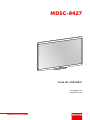 1
1
-
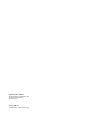 2
2
-
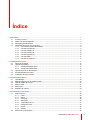 3
3
-
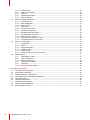 4
4
-
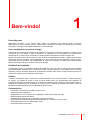 5
5
-
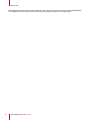 6
6
-
 7
7
-
 8
8
-
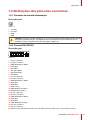 9
9
-
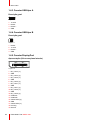 10
10
-
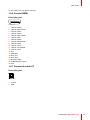 11
11
-
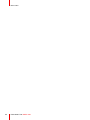 12
12
-
 13
13
-
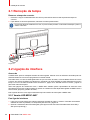 14
14
-
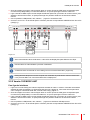 15
15
-
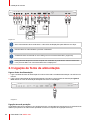 16
16
-
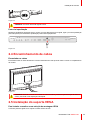 17
17
-
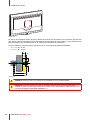 18
18
-
 19
19
-
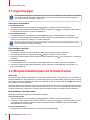 20
20
-
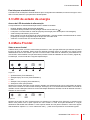 21
21
-
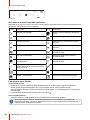 22
22
-
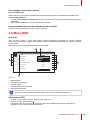 23
23
-
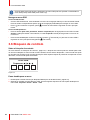 24
24
-
 25
25
-
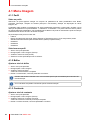 26
26
-
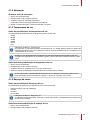 27
27
-
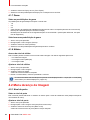 28
28
-
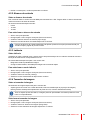 29
29
-
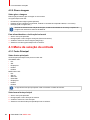 30
30
-
 31
31
-
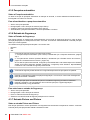 32
32
-
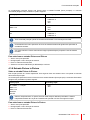 33
33
-
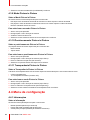 34
34
-
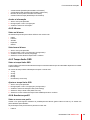 35
35
-
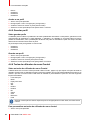 36
36
-
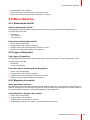 37
37
-
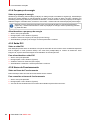 38
38
-
 39
39
-
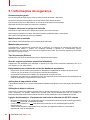 40
40
-
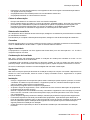 41
41
-
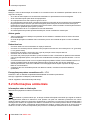 42
42
-
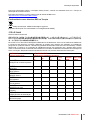 43
43
-
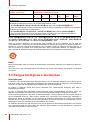 44
44
-
 45
45
-
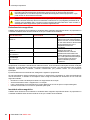 46
46
-
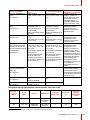 47
47
-
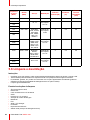 48
48
-
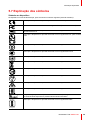 49
49
-
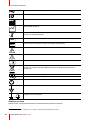 50
50
-
 51
51
-
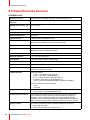 52
52
-
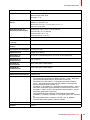 53
53
-
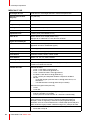 54
54
-
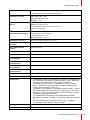 55
55
-
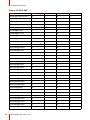 56
56
-
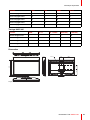 57
57
-
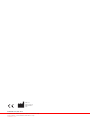 58
58
Artigos relacionados
-
Barco MDSC-8427 Guia de usuario
-
Barco MDSC-8427 Guia de usuario
-
Barco MDSC-8427 Guia de usuario
-
Barco MDSC-8255 Guia de usuario
-
Barco MDSC-8231 Guia de usuario
-
Barco MDSC-8255 Guia de usuario
-
Barco MDSC-8231 Guia de usuario
-
Barco MDSC-8231 Guia de usuario
-
Barco MDSC-8255 Guia de usuario
-
Barco MDSC-8232 M3D Guia de usuario